फीडली और द ओल्ड रीडर आरएसएस के दो हैंGoogle रीडर की मृत्यु की घोषणा के तुरंत बाद हमने Google रीडर के लिए विकल्पों की सूची तैयार की। अधिकतर उपयोगकर्ताओं द्वारा फीडली को गले लगा लिया गया है, जबकि ओल्ड रीडर को उन लोगों द्वारा पसंद किया जाता है जो अपने फीड को पढ़ने के लिए अधिक परिचित और Google रीडर की तरह का इंटरफ़ेस चाहते हैं। यदि आप इन सेवाओं में से किसी एक का उपयोग करते हैं, लेकिन उन्हें शक्तिशाली फिल्टर की कमी महसूस होती है, रीडर फ़िल्टर एक Chrome एक्सटेंशन है जो सभी के लिए बनाता हैऔर अधिक। यह एक्सटेंशन आपको केवल उन कहानियों को हटाने के लिए फ़िल्टर नहीं देता है जिनमें कुछ शब्द होते हैं, बल्कि आपको ऐसी कहानियों को उजागर करने और अलग करने की अनुमति भी देता है। फ़िल्टर के अलावा, रीडर फ़िल्टर आपको फ़ीडली और पुराने रीडर दोनों की उपस्थिति को अनुकूलित करने देता है। छलांग के बाद विस्तार और इसकी विशेषताओं के बारे में अधिक जानकारी प्राप्त करें।
आप एक में समाचार आइटम देखने के लिए चुन सकते हैंकार्ड की तरह प्रारूप और कुछ बटन की दृश्यता टॉगल। अन्य बातों के अलावा, आप साइडबार और हेडर छिपा सकते हैं। कुछ लेआउट अनुकूलन विकल्प या तो फीडली या पुराने रीडर तक ही सीमित हैं। आप अलग-अलग प्रोफाइल के लिए अलग-अलग सेटिंग्स सेव कर सकते हैं। पृष्ठ कार्रवाई पॉपअप आपको URL बार में रीडर फ़िल्टर बटन पर क्लिक करके आसानी से सीधे सेवा पृष्ठ से फ़िल्टर जोड़ने की अनुमति देता है।

रीडर फ़िल्टर दो प्रकार के फ़िल्टर प्रदान करता है; एकवह सामग्री और उसे उजागर करने वाले को बाहर करता है। रीडर फ़िल्टर के विकल्पों में to फ़िल्टर ’टैब पर जाएं, एक शब्द टाइप करें जिसे आप अपने फ़ीड से फ़िल्टर करना चाहते हैं‘ क्या छिपाएं ’इनपुट बॉक्स में, और प्लस बटन पर क्लिक करें। प्रत्येक फ़िल्टर के लिए, आप चुन सकते हैं कि कीवर्ड केस-संवेदी होगा या नहीं। आपको not What to hide ’और find What to find’ के समान फ़िल्टर मिलेंगे। डिफ़ॉल्ट रूप से, कीवर्ड छिपाने के लिए फ़िल्टर सेट किए जाते हैं, लेकिन यदि आप इसके बजाय option फाइंड ’विकल्प चुनते हैं, तो मिलान किए गए शब्दों को हाइलाइट करने के लिए डिफ़ॉल्ट व्यवहार को बदल दिया जाएगा। फीडली और द ओल्ड रीडर के लिए लेआउट को संपादित करने के लिए, फ़िल्टर विकल्पों के नीचे उन्नत सेटिंग्स पर क्लिक करें और दिखाई देने वाले ’लेआउट’ टैब पर जाएं।
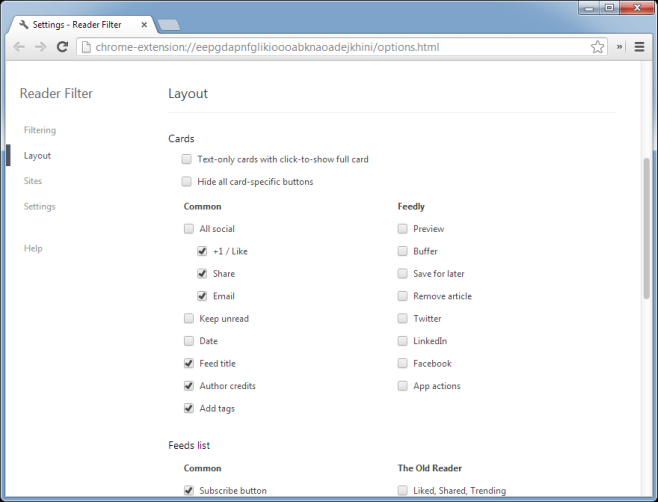
यहां, आप 'कार्ड' के दृश्य को सक्षम करना चुन सकते हैंफीडली और पुराने रीडर दोनों के लिए, और फिर उन बटनों का चयन करें जो सेवा पृष्ठ पर दिखाई देनी चाहिए। आप सोशल मीडिया शेयर बटन, फ़ीड शीर्षक और एक लेख की तारीख छिपा सकते हैं। दोनों पर लागू होने वाले सामान्य विकल्प के अलावा, अन्य विकल्प फीडली और द ओल्ड रीडर के लिए अलग किए गए हैं। ‘साइट का टैब आपको चुनिंदा सेवाओं में से एक या दोनों के लिए एक्सटेंशन को चुनिंदा रूप से सक्षम करने की अनुमति देता है। To सेटिंग्स ’के तहत, आप अपनी वर्तमान सेटिंग्स को एक प्रोफ़ाइल में सहेज सकते हैं, और साथ ही विभिन्न सेटिंग्स के साथ कई प्रोफाइल बना सकते हैं।
रीडर फ़िल्टर URL बार में एक बटन जोड़ता हैआपको एक्सटेंशन की सेटिंग पर जाने के बिना जल्दी से फ़िल्टर जोड़ने की अनुमति देता है। आप हेडर और साइडबार की दृश्यता को टॉगल कर सकते हैं, फ़िल्टर सक्षम / अक्षम कर सकते हैं, और इससे एक्सटेंशन के विकल्पों पर जा सकते हैं।
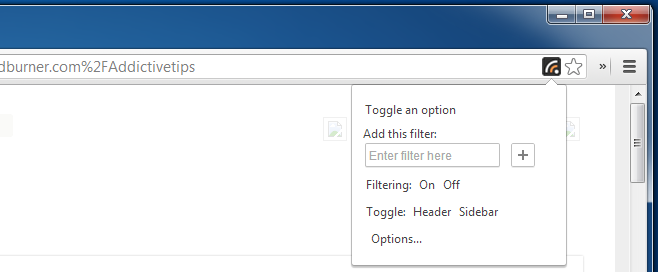
रीडर फ़िल्टर काफी शक्तिशाली और लाता हैफीडली और ओल्ड रीडर दोनों के लिए अनुकूलन योग्य फ़िल्टरिंग विकल्प जो डिफ़ॉल्ट रूप से इन सेवाओं से गायब हैं। यह अतिरिक्त रूप से आपको लेआउट को कुछ हद तक बदलने देता है। वर्तमान में, इन दोनों सेवाओं के लिए लेआउट को संपादित करने के विकल्प दुर्लभ हैं, और रीडर फ़िल्टर अंतर को अच्छी तरह से भरता है।
क्रोम वेब स्टोर से रीडर फ़िल्टर स्थापित करें

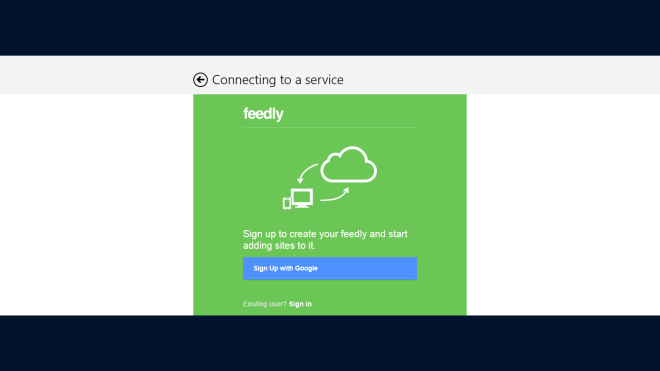





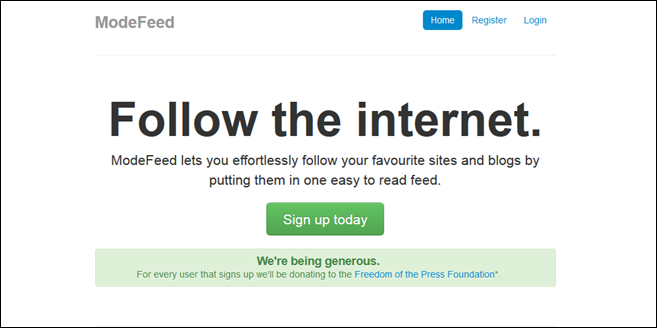





टिप्पणियाँ